Trong một hệ thống mạng, đặc biệt là mạng có quy mô khá lớn, ví dụ: văn phòng, trường học hay khuôn viên, thường sẽ có nhiều hơn một đường trục để đi ra Internet. Để tận dụng các liên kết này, chúng ta có thể sử dụng phương pháp Cân bằng tải, một trong số đó là cân bằng tải PCC. Bản thân cân bằng tải PCC là một phương pháp cân bằng tải khá dễ thực hiện. Phương pháp cân bằng tải này sẽ phân chia tải kết nối một cách ngẫu nhiên dựa trên việc đánh dấu kết nối từ mạng cục bộ cho mỗi liên kết khả dụng. Có thể có những người bạn thích áp dụng cách cân bằng tải trong lĩnh vực này. Thông thường để có băng thông lớn hơn và cũng để dự phòng nếu xảy ra sự cố trên một trong các liên kết. Cấu hình cân bằng tải PCC trên RouterOS Phiên bản 6 có thể đã quen thuộc vì đây là cấu hình dễ dàng và hiệu quả nhất. Khi RouterOS phát triển, đặc biệt là trên RouterOS phiên bản 7, hóa ra sẽ có sự khác biệt khi bạn muốn thực hiện cân bằng tải PCC trên mạng cũng không quá khó. Trong bài viết này, hãy thảo luận về sự khác biệt trong cấu hình giữa việc sử dụng một đường trục Internet là PPPoE và kết nối Internet DHCP Client cung cấp bởi một bộ định tuyến khác trong mạng. Ví dụ về các trường hợp được sử dụng để triển khai cân bằng tải PCC lần này như sau:
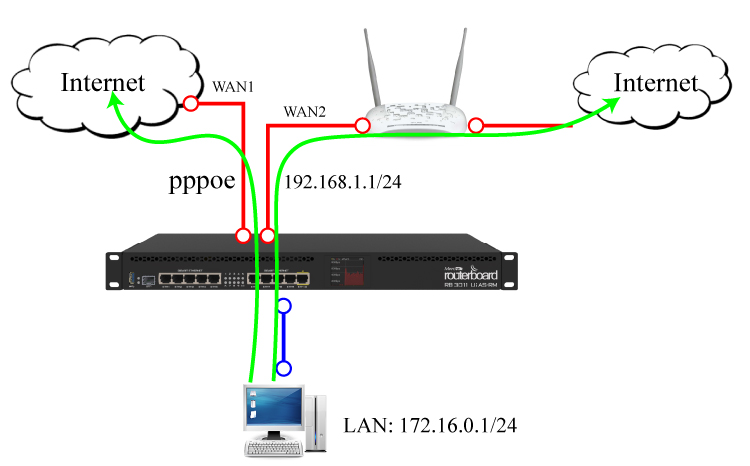
1./ Cấu hình kết nối Internet cho bộ định tuyến.
Bộ định tuyến kết nối đường Internet kiểu PPPoE có địa chỉ IP công cộng động, trong đó một liên kết còn lại nhận Internet từ bộ định tuyến cục bộ trong mạng Đối với kết nối Internet PPPoE, cấu hình sẽ tương tự như các bài viết trước đó. Người dùng có thể xem tại liên kết này để cấu hình PPPoE Client trên bộ định tuyến. Còn đối với cấu hình DHCP Client, người dùng có thể xem tại bài viết này. Khá là hữu ích đúng không nào!
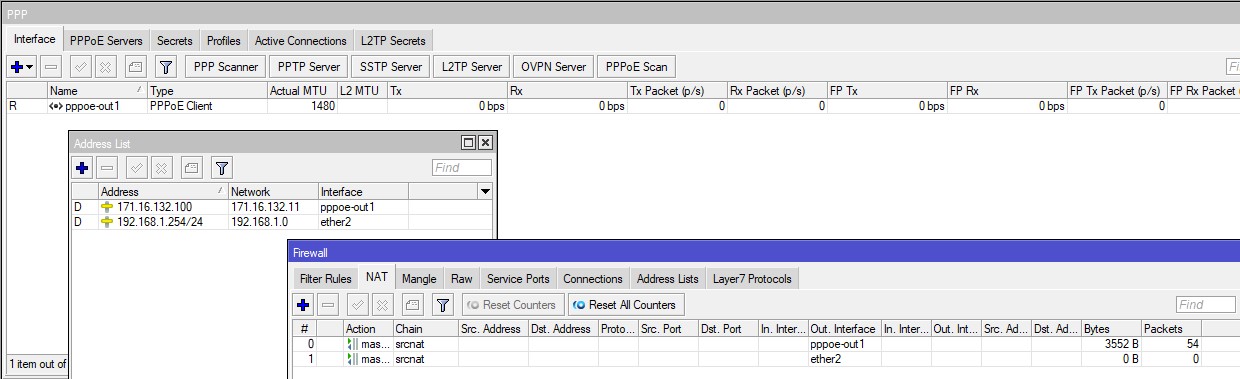
2./ Định tuyến theo chính sách.
Bước đầu tiên, lưu lượng truy cập giữa mạng cục bộ không phải xử lý bởi PCC, bằng cách sử dụng hành động chấp nhận.
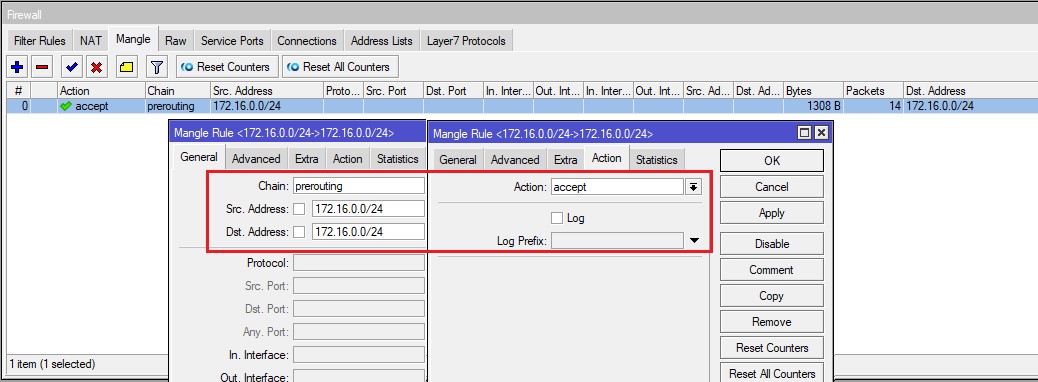
Câu lệnh có thể thực hiện. /ip firewall mangle add action=accept chain=prerouting dst-address=172.16.0.0/24 src-address=172.16.0.0/24
Bước tiếp theo, để quản lý các kết nối được bắt đầu từ bên ngoài vào bộ định tuyến, kết nối trả lời từ bộ định tuyến phải đi ra qua cùng một giao diện (từ cùng một IP công cộng) khi có yêu cầu kết nối. Thực hiện đánh dấu (mark) để đánh dấu tất cả các kết nối đến, để ghi nhớ giao diện được sử dụng. Lưu ý: Việc đánh dấu này thực hiện trên cả giao diện PPPoE Client và Ether2.
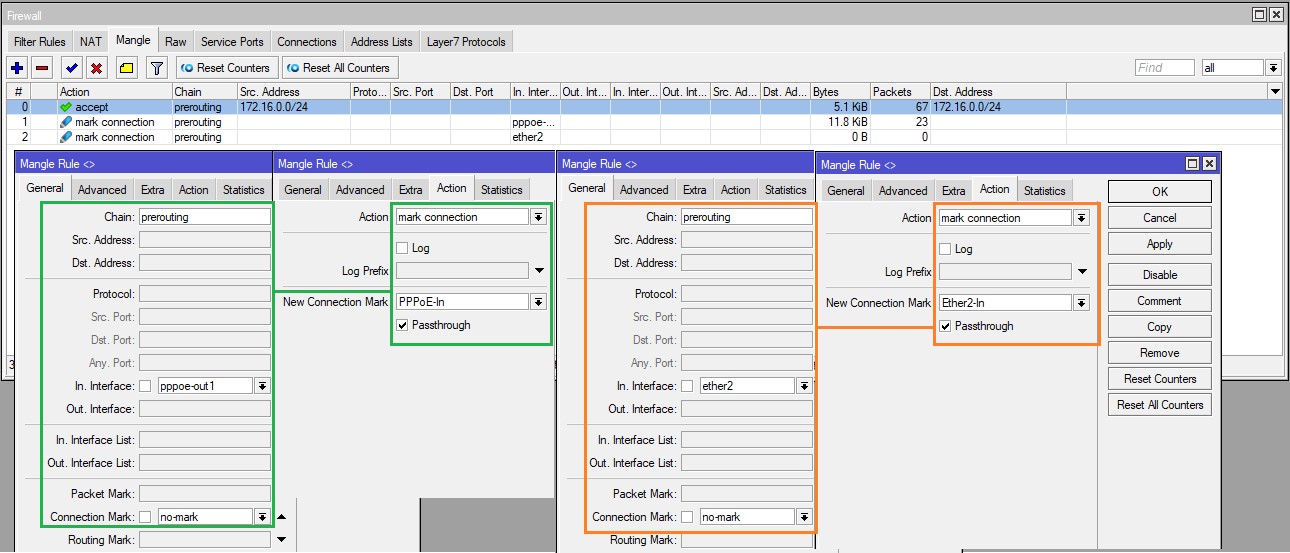
Hãy lưu ý chuỗi prerouting trong hàng động đánh dấu các kết nối. Đối với các kết nối trỏ tới bộ định tuyến, đã bao gồm các kết nối tới bộ định tuyến và kết nối vào mạng cục bộ, chuỗi prerouting thực hiện "bắt" tất cả & đánh dấu với tên đánh dấu "PPPoE-In" và "Ether2-In".
Tiếp theo, thêm quy tắc PCC để chia lưu lượng thành hai nhóm dựa trên địa chỉ nguồn và địa chỉ đích (cả hai địa chỉ). Vì tốc độ kết nối của hai liê kết Internet là giống nhau (30 Mbps và 30 Mbps), chúng tôi chia tải lưu lượng thành 2 (hai) phần. Một phần đầu tiên sẽ đi qua cổng pppoe-out1 và 1 phần còn lại sẽ đi qua cổng Ether2. Để tránh việc đánh dấu các lưu lượng từ mạng cục bộ truy cập tới bộ định tuyến, chúng tôi sẽ sử dụng dst-address-type =!local cho các chuỗi, loại bỏ các lưu lượng này.
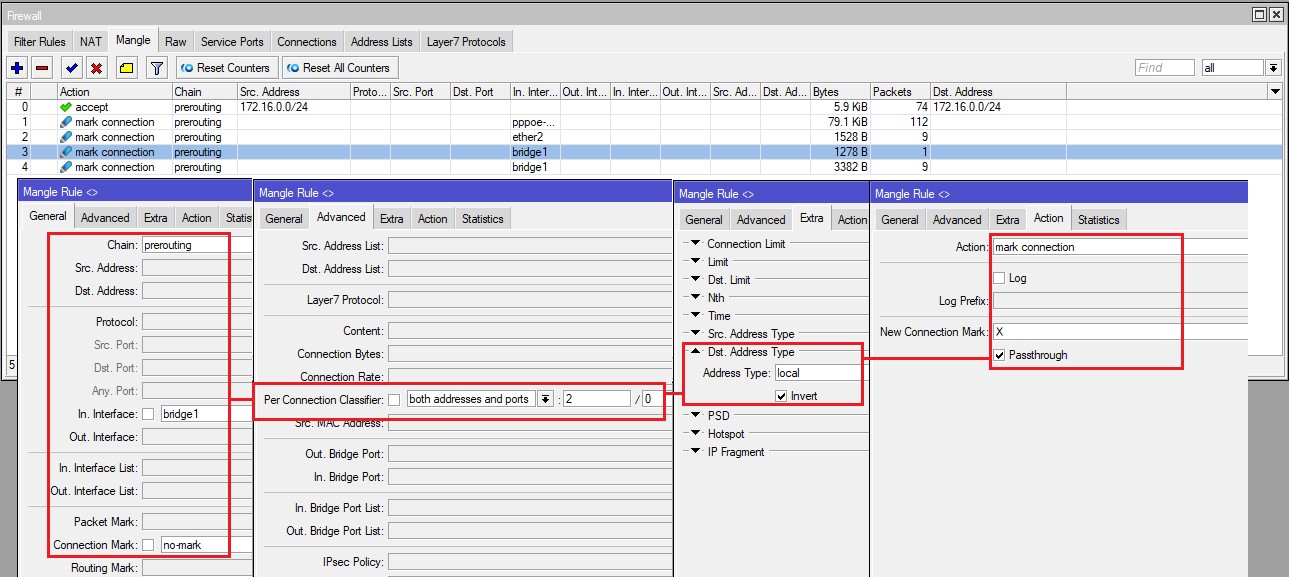
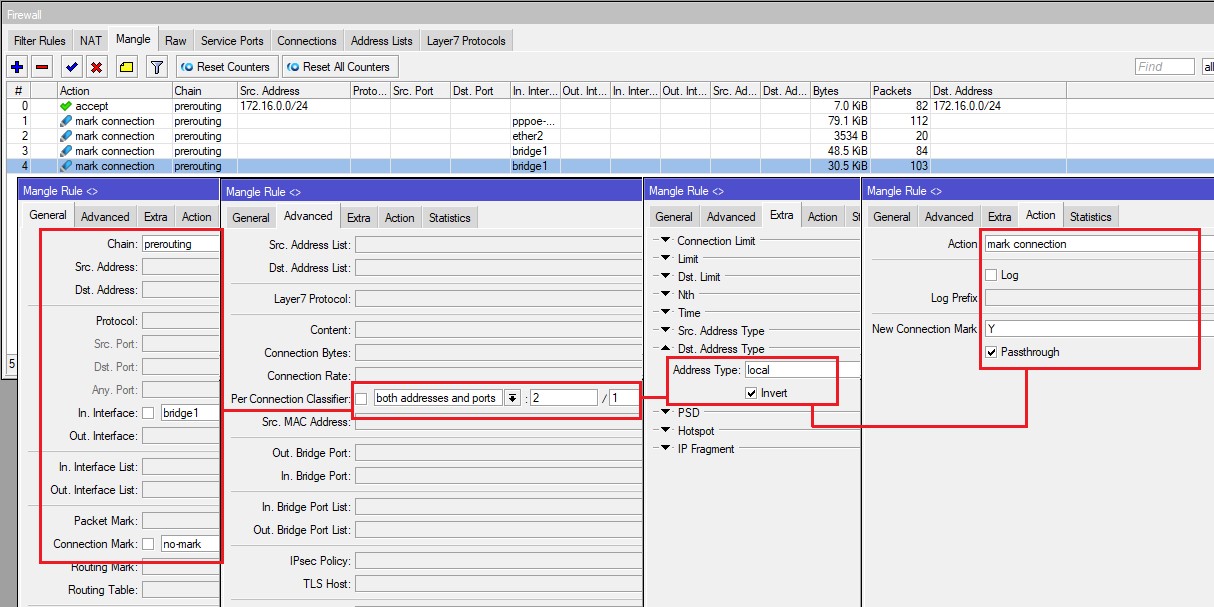
Sau khi quy tắc PCC được tạo, hãy thêm hành động đánh dấu định tuyến dựa trên dấu kết nối đã được tạo. Bởi vì định tuyến chính sách chỉ áp dụng cho lưu lượng truy cập ra/vào Internet. Có 4 phép đánh dấu định tuyến cần thực hiện: Lưu lượng từ Internet đến các giao diện Internet (PPPoE-In; Ether2-In), và lưu lượng từ mạng cục bộ đã đánh dấu (X; Y).
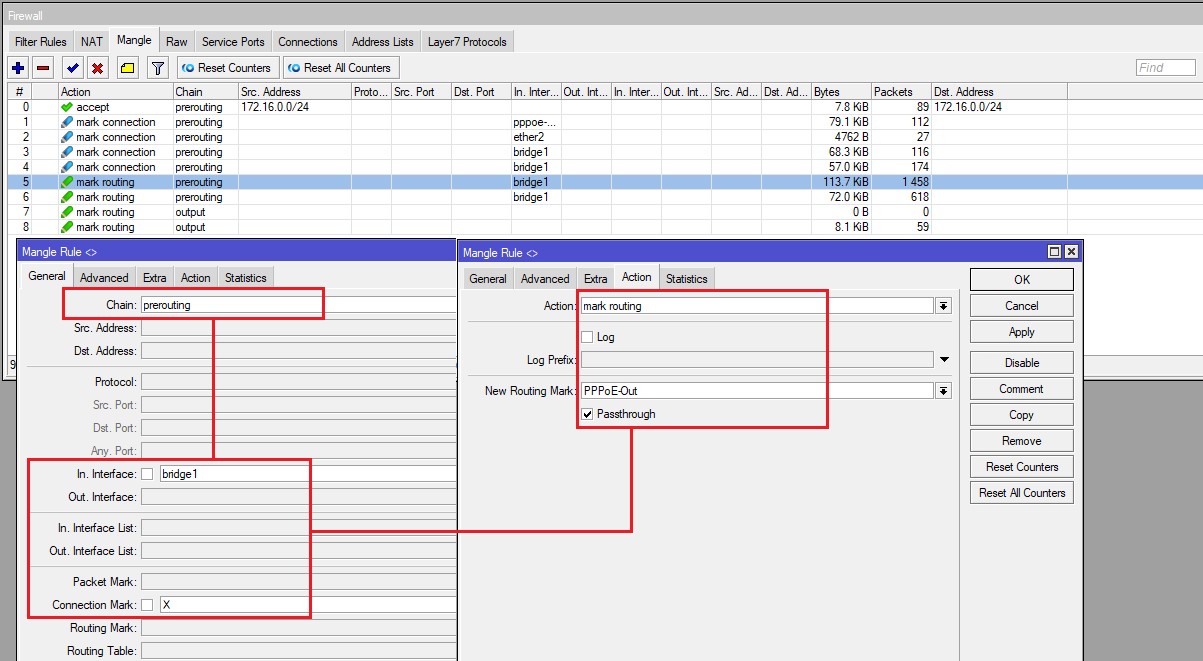
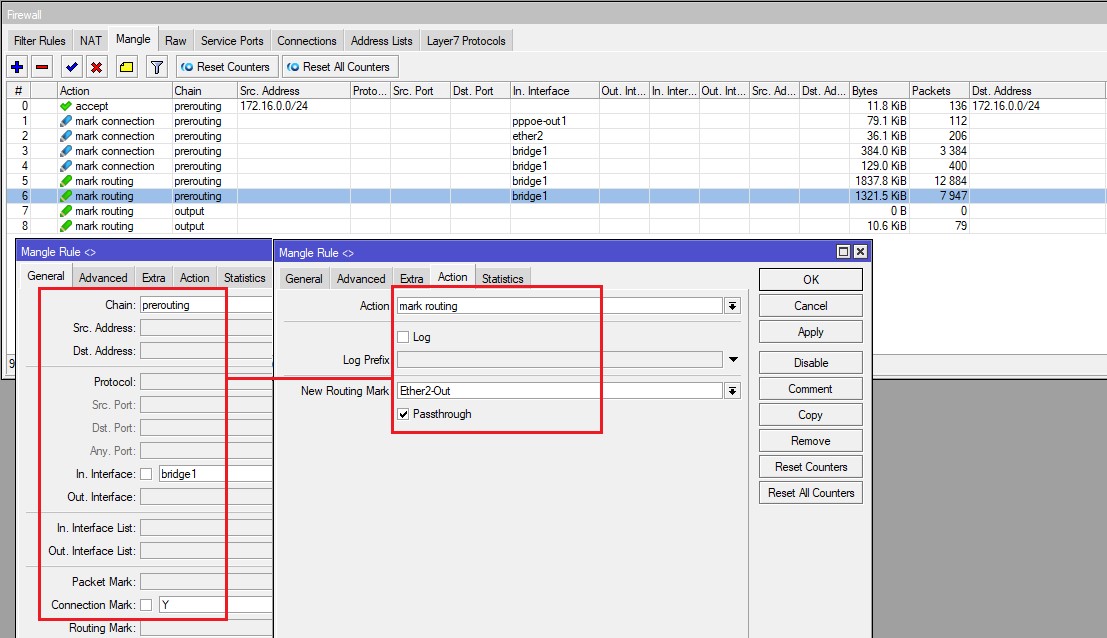
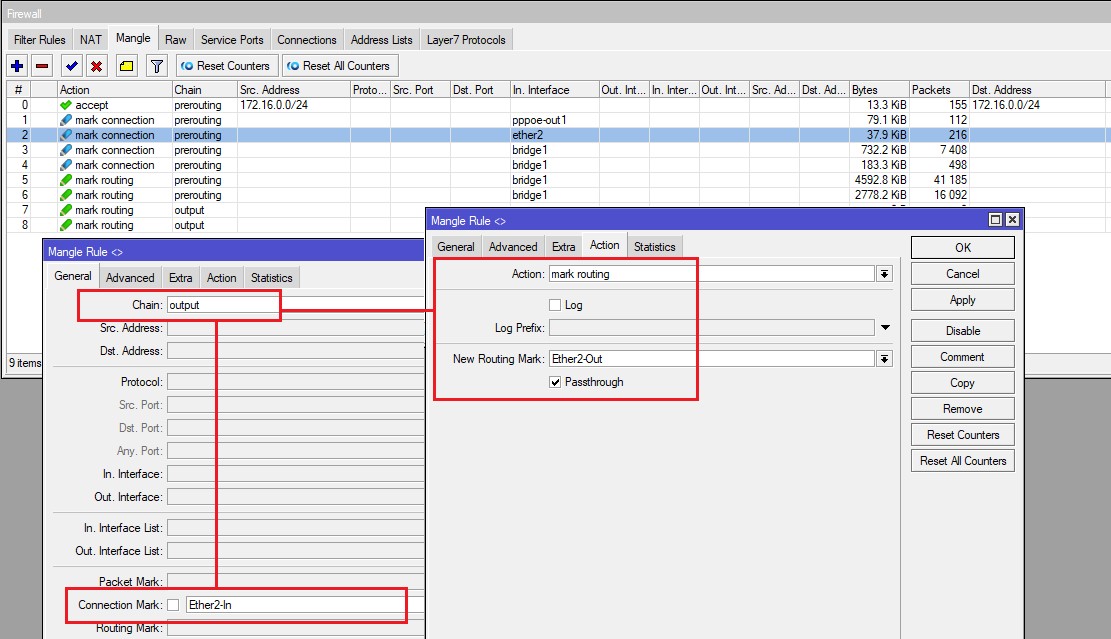
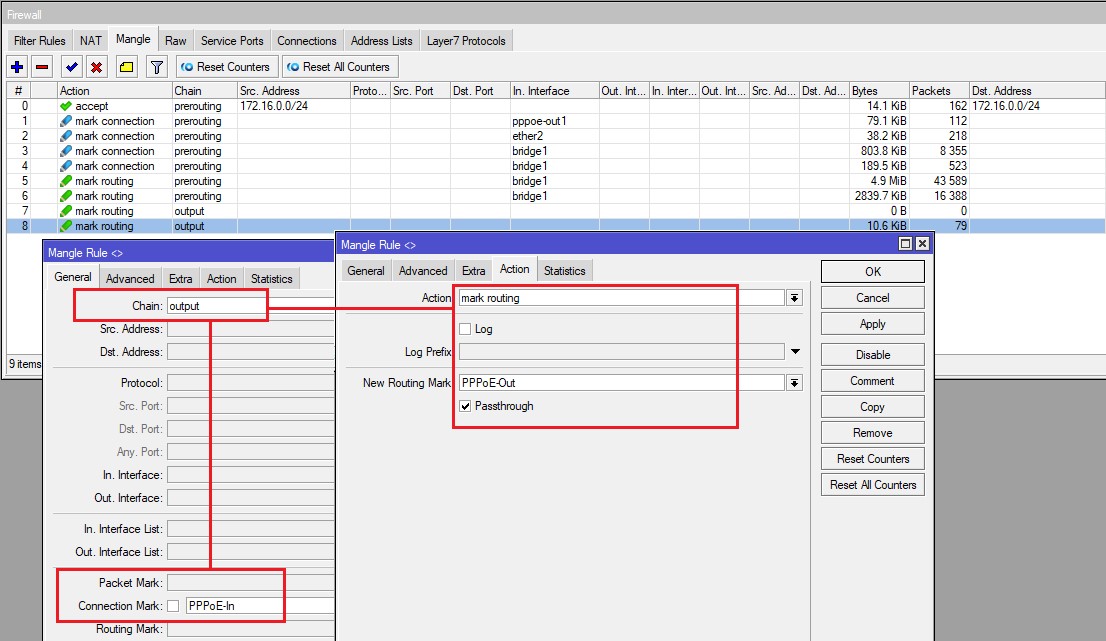
Sau đây là tổng hợp các quy tắc về việc tạo đánh dấu cân bằng tải PCC trên mangle trong tường lửa.
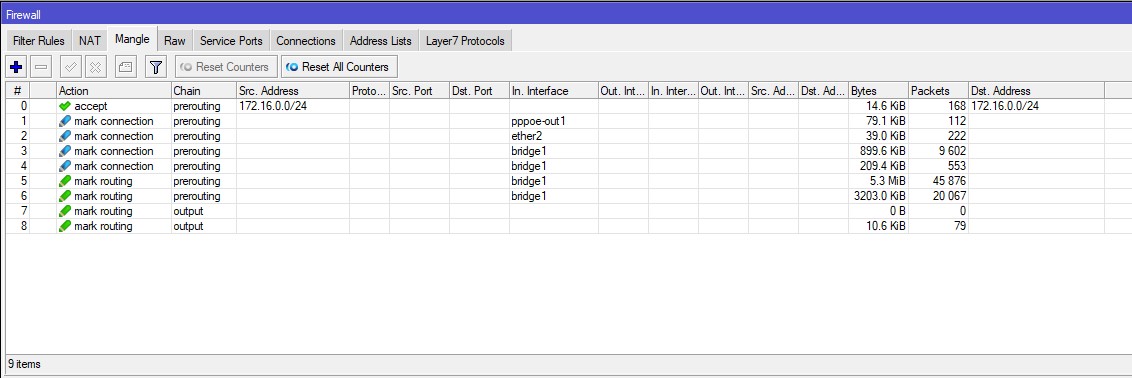
Và tập lệnh /ip firewall mangle add action=accept chain=prerouting dst-address=172.16.0.0/24 src-address=172.16.0.0/24 add action=mark-connection chain=prerouting connection-mark=no-mark in-interface=pppoe-out1 new-connection-mark=PPPoE-In passthrough=yes add action=mark-connection chain=prerouting connection-mark=no-mark in-interface=ether2 new-connection-mark=Ether2-In passthrough=yes add action=mark-connection chain=prerouting connection-mark=no-mark dst-address-type=!local in-interface=bridge1 new-connection-mark=X passthrough=yes per-connection-classifier=both-addresses-and-ports:2/0 add action=mark-connection chain=prerouting connection-mark=no-mark dst-address-type=!local in-interface=bridge1 new-connection-mark=Y passthrough=yes per-connection-classifier=both-addresses-and-ports:2/1 add action=mark-routing chain=prerouting connection-mark=X in-interface=bridge1 new-routing-mark=PPPoE-Out passthrough=yes add action=mark-routing chain=prerouting connection-mark=Y in-interface=bridge1 new-routing-mark=Ether2-Out passthrough=yes add action=mark-routing chain=output connection-mark=Ether2-In new-routing-mark=Ether2-Out passthrough=yes add action=mark-routing chain=output connection-mark=PPPoE-In new-routing-mark=PPPoE-Out passthrough=yes
Bước cuối cùng, chúng tôi cần hiện thực hóa tuyến đường đã ánh xạ trước đó. Quy tắc thực hiện tại Menu IP - Routes.
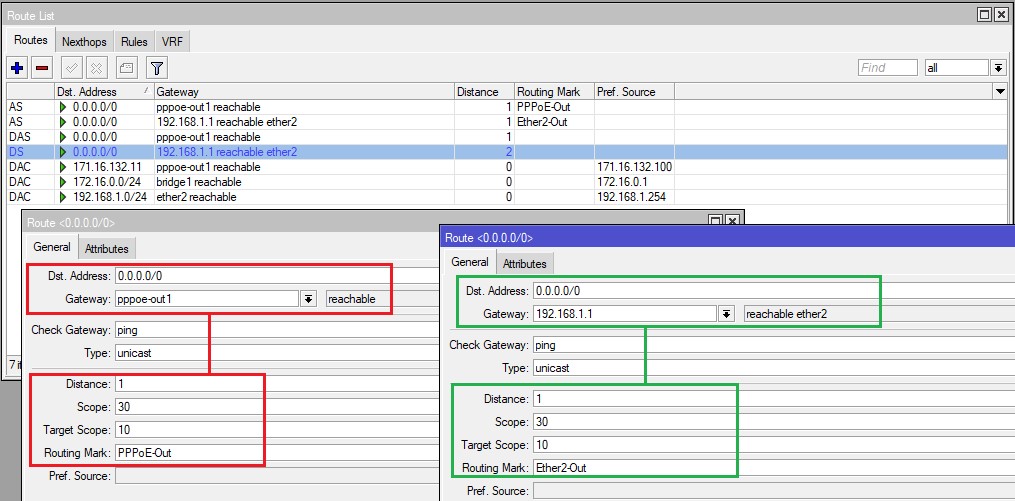
Thử nghiệm.
Có nhiều cách thử nghiệm với PCC vừa được cấu hình, trong số đó có thể kiểm tra với các nội dung trực tuyến có sẵn trên Internet.
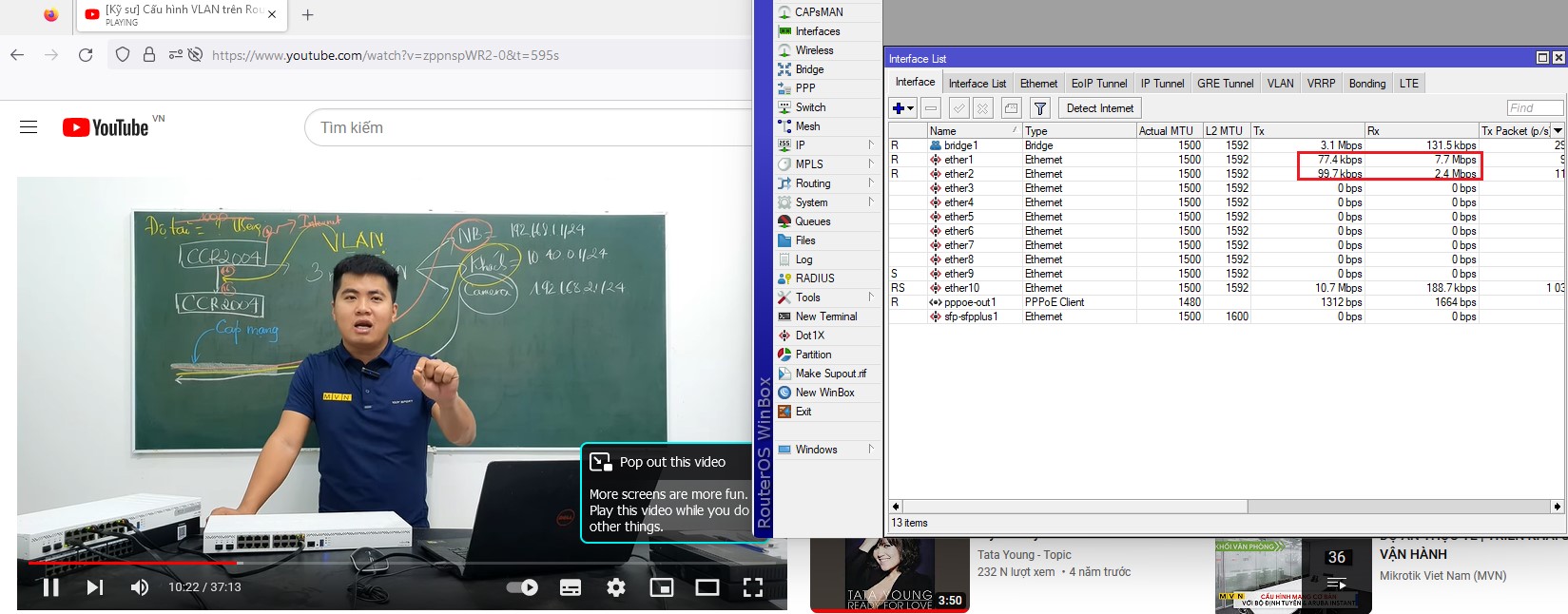
Có thể thử nghiệm với các trang cung cấp công cụ đo kiểm thông lượng hoặc sử dụng một trình tải chuyên dụng để tự kiểm tra kết quả. Nếu thích nó, hãy cấu hình trên thiết bị của bạn. Wow!!!
Hoàn tất cài đặt.

